Võib juhtuda, et soovite kasutada samaaegselt ühes arvutis nii rakendust OneNote for Windows 10 kui ka OneNote 2016 täielikku töölauaversiooni.
Mitme OneNote’i versiooni tuvastamisel võib Windows paluda teil valida selle OneNote’i versiooni, mida soovite tulevikus kasutada märkmike avamisel vaikerakendusena. Kui jätate sellele küsimusele vastamata või muudate valiku osas meelt, saate seda sätet igal ajal käsitsi muuta.
OneNote’i vaikeversiooni määramiseks tehke järgmist.
-
Klõpsake või puudutage Windowsi avakuva ja seejärel klõpsake või puudutage valikut Sätted.
-
Klõpsake või puudutage jaotises Sätted valikut Süsteem > Rakendused > Vaikerakendused.
-
Liikuge kerides allapoole ja klõpsake või puudutage valikut Määra vaikesätted rakenduse järgi.
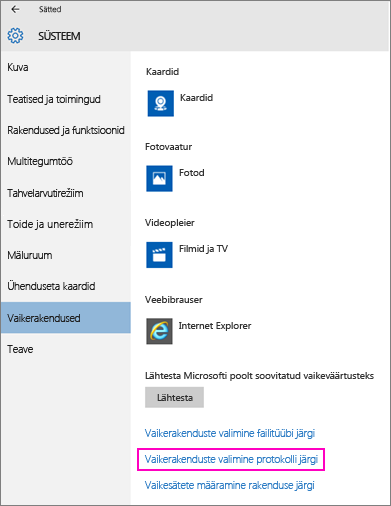
-
Otsige jaotise Vaikeprogrammide määramine loendist üles OneNote'i versioon, mida soovite, et Windows kasutaks vaikeprogrammina, ja seejärel klõpsake või puudutage käsku Halda. Kui soovite näiteks, et Windows avaks märkmikud OneNote 2016 alati, klõpsake või puudutage OneNote 16 puhul nuppu Halda.
-
Kontrollige iga failitüübi puhul vasakul jaotises Failitüüp ja protokolliseosed, kas OneNote 2016 on kuvatud. Kui OneNote 2016 ei kuvata, klõpsake kuvatavat rakendust ja seejärel klõpsake või puudutage jaotises Rakenduse valimine nuppu OneNote 2016. Tehke seda iga loetletud failitüübi puhul.
Seda sätet saate igal ajal muuta, korrates eespool kirjeldatud juhiseid ja valides mõne muu programmi.










